先日みずほ銀行ビジネスWEBに電子証明書方式でログインしたところ、「電子証明書の期限が迫っているので更新をしてください」というお知らせが表示されていました。
私はいつもブラウザはGoogle Chromeを使っていますが、「お使いのブラウザでは電子証明書の更新ができません。Microsoft EdgeのIE(Internet Explorer)モードで行ってください」との文字が。
早速IEモードでみずほビジネスWEBへのログインを試みるも、エラーになってしまい、ログインすらできませんでした。
そこでみずほビジネスWEBのサポートに問合せをしましたので、解決方法の備忘録を残しておきます。
まずはMicrosoft EdgeのIEモードでみずほビジネスWEBのページを開く
Microsoft EdgeでみずほビジネスWEBのログインページにアクセスします。
IEモードで再読み込みします。
みずほビジネスWEBのこちらのFAQ 1~3 です。
Internet Explorer というWEBブラウザがありましたが、2022年6月16日をもってMicrosoft社の製品サポートが終了したため、みずほビジネスWEBの動作環境の対象外となりました。
インターネットプロパティを開き、設定を変える
1.インターネットプロパティを開きます。
インターネットプロパティは、PC内のプログラム検索で「インターネットオプション」と検索して開くか、ショートカットキーでも開くことができます。
①Windowsキー+R を同時押し
②ファイル名を指定して実行という窓が現れるので、「inetcpi.cpl」とコマンド入力する
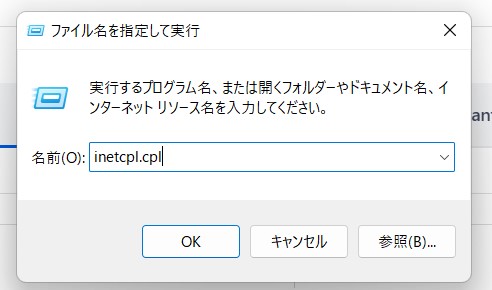
2.セキュリティ のタブを開き、「信頼済みサイト」をクリック。
「サイト」をクリックします。
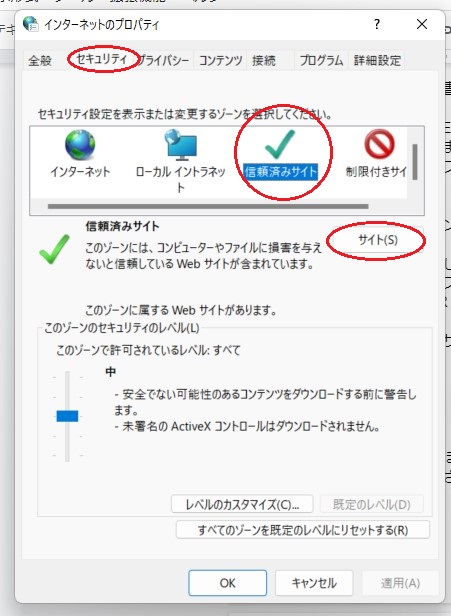
3.このWebサイトをゾーンに追加する というところに次の二つのURLを追加します。
https://www.cc0001.b-web.mizuhobank.co.jp/
https://www.b-web.mizuhobank.co.jp/
4.インターネットプロパティを閉じます。
手順にしたがって電子証明書の更新をする
5.先ほど開いたMicrosoft Edge IEモードでログイン画面に戻り、「電子証明書ログイン」をクリックします。
6.ログインができたら、みずほビジネスWEBのこちらのFAQ 5~14 にしたがって電子証明書を更新します。
この一連の流れで電子証明書の更新をすることができました。

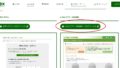
コメント